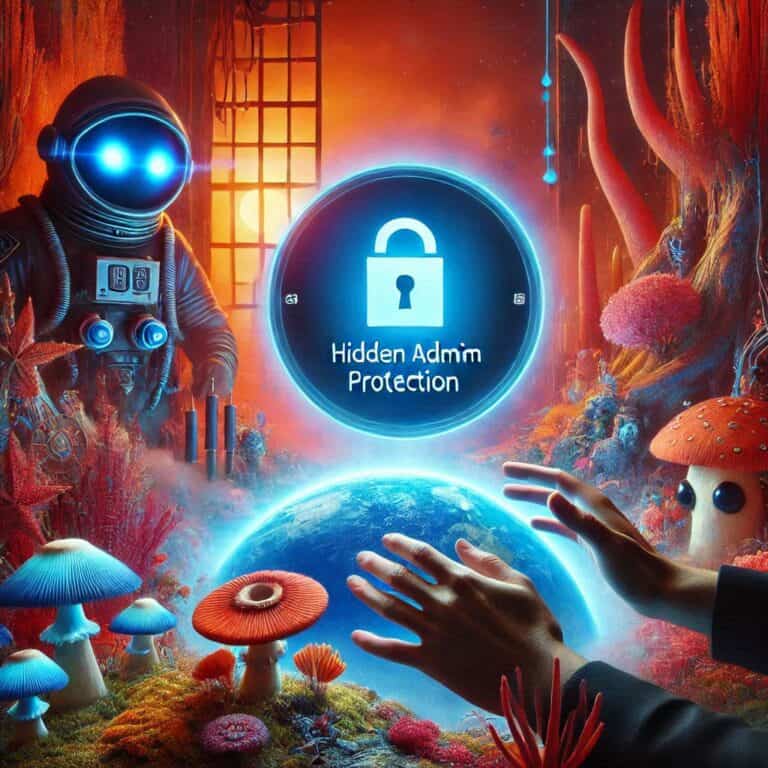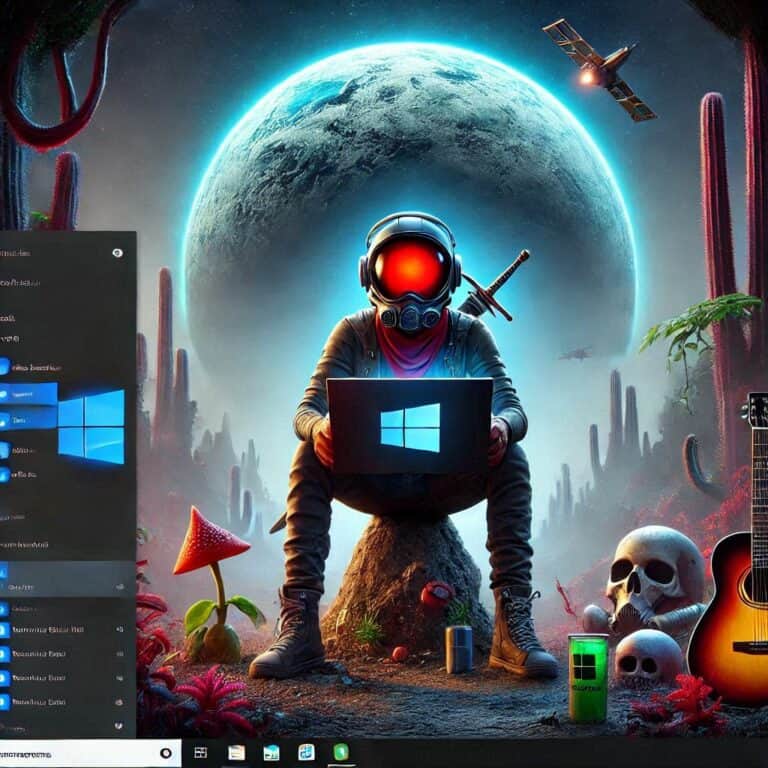Bloccare gli aggiornamenti automatici su un sistema operativo può comportare rischi per la sicurezza e la stabilità del sistema. Tuttavia, se ritieni che sia necessario farlo per specifici motivi, ecco una guida dettagliata su come procedere per bloccare gli aggiornamenti automatici su Windows, macOS, Android e iOS/iPadOS.
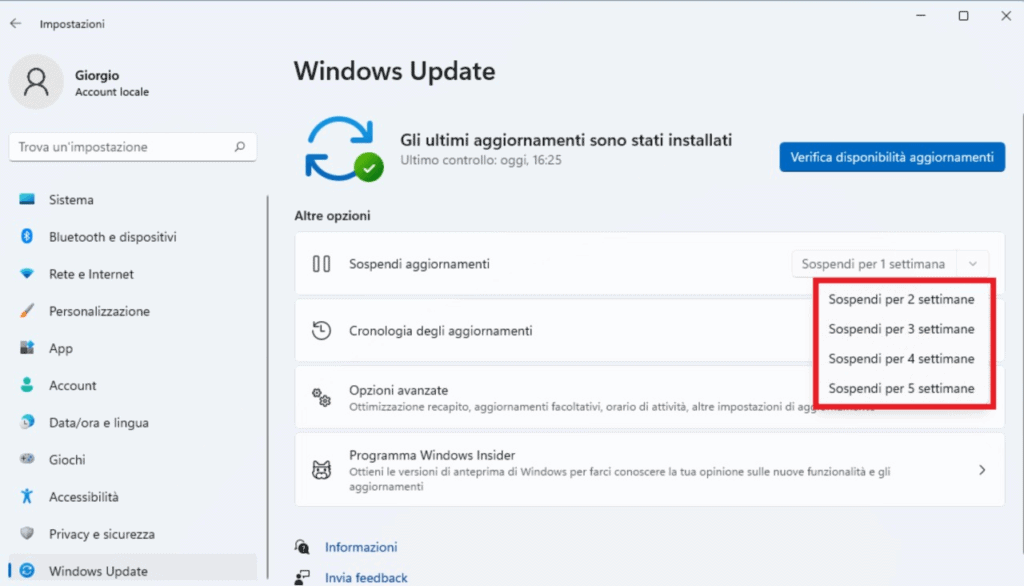
Windows:
- Apri il menu Start e digita “Windows Update Settings” nella barra di ricerca.
- Seleziona “Windows Update Settings” e vai su “Opzioni avanzate”.
- Disattiva l’opzione “Ricevi aggiornamenti da Microsoft anche su altri prodotti Microsoft” e imposta le opzioni di aggiornamento secondo le tue preferenze.
macOS:
- Apri le “Preferenze di Sistema” e vai su “Aggiornamento Software”.
- Fai clic su “Avanzate” e disattiva l’opzione “Controlla automaticamente gli aggiornamenti”.
Android:
- Apri le “Impostazioni” e seleziona “Aggiornamento software” o “Aggiornamenti di sistema”.
- Disattiva l’opzione “Aggiornamenti automatici”.
iOS/iPadOS:
- Vai su “Impostazioni” e tocca “Generali”.
- Seleziona “Aggiornamento software” e disattiva l’opzione “Scarica e installa in automatico”.
Ricorda che bloccare gli aggiornamenti potrebbe esporre il sistema a rischi di sicurezza e a problemi di compatibilità. È consigliabile mantenere il sistema sempre aggiornato per garantire le migliori prestazioni e la sicurezza.